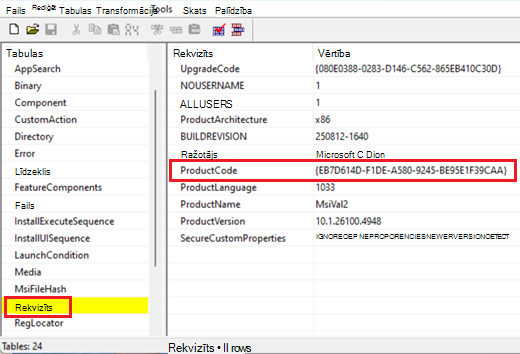Pazīmes
Sākot ar 2024. gada septembra Windows drošības atjauninājumu, Windows Installer (MSI) sāka pieprasot lietotāja konta kontroles (User Account Control — UAC) uzvedni, lai ievadītu akreditācijas datus, kad notiek lietojumprogrammas labošana. Šī prasība tika ieviesta arī 2025. gada augusta Windows drošības atjauninājumā, lai novērstu drošības ievainojamību CVE-2025-50173.
2025. gada augusta atjauninājumā iekļautās drošības uzlabošanas dēļ lietotājiem, kas nav administratori, var rasties problēmas, palaižot dažas programmas:
-
Programmas, kas iniciē MSI labošanu bez brīdinājuma (nerāda lietotāja interfeisu), neizdosies un tiks parādīts kļūdas ziņojums. Piemēram, instalējot un palaižot versiju Office Professional Plus 2010 kā bez administratora, konfigurācijas procesa laikā rodas kļūda 1730.
-
Lietotāji, kas nav administratori, var saņemt neparedzētus lietotāja konta kontroles (User Account Control — UAC) norādījumus, kad MSI instalētāji veic noteiktas pielāgotas darbības. Šīs darbības var ietvert konfigurācijas vai labošanas darbības priekšplānā vai fonā, tostarp lietojumprogrammas sākotnējās instalēšanas laikā. Šīs darbības ir šādas:
-
MSI labošanas komandu (piemēram, msiexec /fu) izpilde.
-
MSI faila instalēšana pēc tam, kad lietotājs pirmoreiz pierakstās lietojumprogrammā.
-
Notiek Windows Installer iestatīšanas laikā.
-
Pakotņu izvietošana, Microsoft Configuration Manager (ConfigMgr) ir atkarīga no lietotājam raksturīgām "reklāmas" konfigurācijām.
-
Drošas darbvirsmas iespējošana.
-
Risinājums
Lai novērstu šīs problēmas, 2025. gada septembra Windows drošības atjauninājums (un jaunāki atjauninājumi) samazina tvērumu, kurā tiek pieprasīta UAC labošanas uzvedne MSI labošana, kā arī sniedz IT administratoriem iespēju atspējot UAC uzvednes par konkrētām lietojumprogrammām, pievienojot tās atļauto adrešu sarakstam.
Pēc 2025. gada septembra atjauninājuma instalēšanas UAC uzvednes būs nepieciešamas tikai MSI labošanas darbību laikā, ja mērķa MSI failā ir priviliģēta pielāgota darbība.
Tā kā UAC uzvednes joprojām būs nepieciešamas programmām, kas veic pielāgotas darbības, pēc šī atjauninājuma instalēšanas IT administratori varēs piekļūt risinājumam, kas var atspējot UAC uzvednes konkrētām programmām, pievienojot MSI failus atļauto adrešu sarakstam.
Kā pievienot lietojumprogrammas atļauto adrešu sarakstam, lai atspējotu UAC uzvednes
Brīdinājums.: Ņemiet vērā, ka šī atteikšanās metode efektīvi noņem šo drošības līdzekli šīm programmām.
Svarīgi!: Šajā rakstā ir sniegta informācija par reģistra modificēšanu. Pārliecinieties, vai reģistrs ir dublēts, pirms to modificēt. Pārliecinieties, vai zināt, kā atjaunot reģistru, ja rodas problēma. Papildinformāciju par to, kā dublēt, atjaunot un modificēt reģistru, skatiet rakstā Reģistra dublēšana un atjaunošana operētājsistēmā Windows.
Pirms darba sākšanas jums jāiegādājas tā MSI faila produkta kods, kuru vēlaties pievienot atļauto adrešu sarakstam. To var izdarīt, izmantojot WINDOWS SDK pieejamo rīku ORCA :
-
Lejupielādējiet un instalējiet Windows SDK komponentus Windows Installer izstrādātājiem.
-
Naviģējiet uz C:\Program Files (x86)\Windows Kits\10\bin\10.0.26100.0\x86 un palaidietOrca-x86_en-us.msi. Tiks instalēts RĪKS ORCA (Orca.exe).
-
Palaidiet Orca.exe.
-
ORCA rīkā izmantojiet failu > Atvērt, lai pārlūkotu līdz MSI failam, kuru vēlaties pievienot atļauto adrešu sarakstam.
-
Kad MSI tabulas ir atvērtas, kreisajā pusē sarakstā noklikšķiniet uz Rekvizīts un atzīmējiet vērtību Produkta_kods.
-
Kopējiet Produkta_kods. Vēlāk tas būs nepieciešams.
Kad produkta kods ir ievadīts, veiciet tālāk aprakstītās darbības, lai atspējotu UAC uzvednes šim produktam:
-
Meklēšanas lodziņā ierakstiet regedit un atlasiet reģistra Redaktors meklēšanas rezultātos.
-
Atrodiet un atlasiet šādu reģistra apakšatslēgu:
HKEY_LOCAL_MACHINE\SOFTWARE\Policies\Microsoft\Windows\Installer
-
Izvēlnē Rediģēt norādiet uz Jauns un pēc tam noklikšķiniet uz DWORD vērtība.
-
Ierakstiet SecureRepairPolicy kā DWORD vērtības nosaukumu un pēc tam nospiediet taustiņu Enter.
-
Ar peles labo pogu noklikšķiniet uz SecureRepairPolicy un pēc tam atlasiet Modificēt.
-
Lodziņā Vērtības dati ierakstiet 2 un atlasiet Labi.
-
Atrodiet un atlasiet šādu reģistra apakšatslēgu:
HKEY_LOCAL_MACHINE\SOFTWARE\Policies\Microsoft\Windows\Installer
-
Izvēlnē Rediģēt norādiet uz Jauns un pēc tam noklikšķiniet uz Taustiņš.
-
Ierakstiet SecureRepairWhitelist kā atslēgas nosaukumu un pēc tam nospiediet taustiņu Enter.
-
Veiciet dubultklikšķi uz SecureRepairWhitelist atslēgas , lai to atvērtu.
-
Izvēlnē Rediģēt norādiet uz Jauns un pēc tam noklikšķiniet uz Virknes vērtība. Izveidojiet virknes vērtības, kas satur iepriekš izveidoto produkta kodu (tostarp figūriekavas {}) no MSI failiem, kurus vēlaties pievienot atļauto vienumu sarakstam. Virknes vērtības NOSAUKUMS ir Produkta_kods, un vērtību var atstāt tukšu.